Si vous recevez l’erreur 0x80070057 lors de l’utilisation de Windows Update, l’installation ou la mise à niveau de Win 10, l’exécution de Backup, etc … Vous verrez cette erreur quand un ou plusieurs arguments ne sont pas valables. Vous verrez ce code dans les cas suivants, et le dépannage dépendra du moment où vous le verrez :
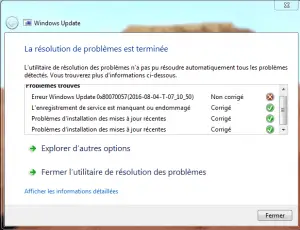
Les Différentes causes du code d’erreur 0x80070057
Il y a plusieurs raisons pour lesquelles vous pouvez obtenir ce code d’erreur spécifique sur votre écran. Certaines d’entre elles ont été précisées ci-dessous :
1. Lorsque vous essayez de sauvegarder vos documents.
2. Vous pouvez confronter l’erreur 0x80070057 sur votre framework en introduisant Win 7.
3. Sécurité du système endommagé.
4. Lors de la création d’un nouveau profil sur MS Outlook.
5. Lors de l’installation de mises à jour en attente, en particulier sous Win 10.
Les exemples mentionnés précédemment ne sont que quelques exemples courants lorsque les clients Windows sont confrontés à cette erreur. Comme nous les connaissons maintenant, nous allons voir comment résoudre l’erreur 0x80070057 pour toutes les occurrences séparément.
Résoudre l’erreur 0x80070057 sur Windows
Sauvegarder les fichiers avec le logiciel de sauvegarde par défaut de Windows
Avant de commencer d’introduire les solutions, nous devons d’abord être conscients des causes de l’erreur. Le système Windows offre un utilitaire de sauvegarde gratuit qui est capable de sauvegarder les fichiers ainsi que les paramètres du système.
En général, l’erreur apparaît lorsque nous tentons de sauvegarder des données avec la fonction de sauvegarde intégrée de Windows. Une fois que le processus de sauvegarde ne se termine pas, nous obtenons le message d’erreur « Une erreur interne s’est produite » : Le paramètre est incorrect : Cela peut être dû au fait que le registre est à sa taille limite.
Un lot de clés de registre est créé dans le dossier HKLM\Software\Microsoft\dasetup pendant l’installation. Certaines clés de registre contient de nombreux fichiers, donc si le registre atteint sa limite de taille, alors de grandes entrées ne seront pas écrites. Pour résoudre le problème, vous pouvez suivre les étapes ici.
Solution 1 : Ajouter une valeur de clé de registre
Étape 1 Cliquez sur le bouton Démarrer et tapez regedite.exe dans le champ de recherche et appuyez sur la touche Entrée.
Étape 2 Vous pouvez ensuite voir l’éditeur du Registre. Essayez de trouver la sous-clé de registre en suivant les étapes suivantes le chemin ci-dessous et cliquez dessus : HKEY_LOCAL_MACHINE\LOCAL_MACHINE\Politiques\Microsoft\SystemCertificates
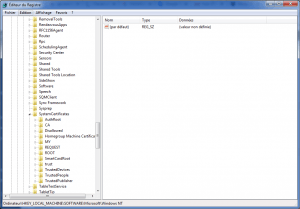
Étape 3 faites un clique droit sur la souris et choisissez Nouveau, puis cliquez sur VALEUR DWORD, donnez à cette valeur le nom deCopyFileBufferedSynchronousIo. Ensuite cliquez avec le bouton droit de la souris sur CopyFileBufferedSynchronousIo et cliquez sur Modifier.
Étape 4 Tapez 1 sur la case des données de la valeur et cliquez sur OK . Quittez l’éditeur de registre et redémarrez votre PC.
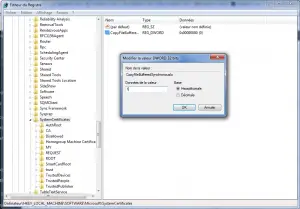
Une fois ces étapes terminées, le problème disparaîtra et vous serez en mesure d’effectuer les opérations de sauvegarde sans problème.
Voir aussi: [5 Méthodes] Pour Réparer l’Erreur 0x80070426 Windows 10
Solution 2 : Modifier les paramètres pour le symbole décimal
Si le guide de la solution 1 ne fonctionne pas, voici une autre solution pour réparer le code erreur.
Étape 1 Cliquez sur le bouton Démarrer et sélectionnez Panneau de configuration. Localisez et cliquez sur Horloge, Langue, et Région ; et la page de configuration sera affiché.
Étape 2 Cliquez sur l’élément » Région et langue » pour ouvrir la boîte de configuration. Sélectionnez l’onglet « Formats « ; et cliquez sur le bouton Paramètres supplémentaires.
Étape 3 Ensuite, vous obtenez la boîte » Personnaliser le format » et trouvez la section » Symbole décimal » où vous devez entrer « . » (point). Cliquez deux fois sur « OK « ; et redémarrez l’ordinateur.
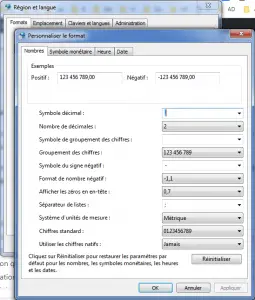
Solution 3: Erreur 0x80070057 Lors de l’installation de Windows 7/8/8.1/10
L’explication principale de cette erreur est le point auquel le « segment System Reserved » (qui est d’environ de 100 Mo par défaut pour le cryptage BitLocker, récupération de Windows et les fichiers système comparatifs) est endommagé pour une raison quelconque.
Dans ce cas, lorsque vous tentez de réintroduire ou de mettre à jour un nouveau système d’exploitation Windows, il sera démontré par « Windows n’a pas pu effectuer le formatage, ce qui s’est produit lors de la mise en place des paquets »
La méthode la plus efficace pour traiter le code d’erreur 0x80070057 pendant l’installation ?
Pour régler cette erreur à partir de votre PC, vous devez effacer le système Windows actuelle, y compris la partition réservée au système. (pour la plupart, il est situé sur le disque local[C :]).
Actuellement, suivez les étapes en dessous :
- Insérez le DVD de Windows et redémarrez votre ordinateur.
-Choisissez le type d‘installation personnalisée (avancée).
–Sélectionnez disque 0 partition 1 , et cliquez sur Supprimer. Cette progression effacera le Système et son Espace réservé.
-Sélectionnez actuellement Disque 0 la partition 2 , et faites la même procédure que vous avez fait avec la partition 1 du disque 0.
-Actuellement, vous avez de l’espace non alloué, alors sélectionnez-le et créez une autre partition.
Note : En faisant un « nouveau » cercle, vous devez être prudent. Calculez une fois tout en faisant l’estimation du nouveau cercle, puis cliquez sur Appliquer.
Encore une fois, une boîte d’échange apparaît sur votre écran, cliquez sur OK.
-Sélectionnez actuellement le Disque 0 partition 2, Formatez-le « à nouveau« .
Et voilà, tout simplement procédez à l’installation de Windows. Cette fois-ci, vous ne devrait pas avoir l »erreur 0x80070057 sur votre écran et vous aurez la capacité de faire l’expérience facilement.
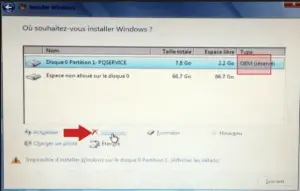
Solution 4 :Erreur de mise à jour Windows 0x80070057
Si vous rencontrez cette erreur sur Windows Update, tout ce que vous avez à faire c’est de renommer le dossier SoftwareDistribution :
- Appuyez simultanément sur la touche Windows et sur la touche R pour ouvrir le champ Exécuter.
- Tapez %systemroot% dans la zone de recherche et appuyez sur Entrée.
- Faites un clic droit sur SoftwareDistribution et renommez-le SoftwareDistribution.old.
- Il se peut que vous deviez fournir les permissions de l’administrateur pour continuer cette étape. Cliquez simplement sur Continuer pour continuer.
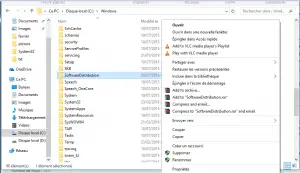
- Tapez services dans le champ de recherche et cliquez sur Services.
- Assurez-vous que l’état du système Windows Update est Démarré.
- Redémarrez votre ordinateur après le changement.
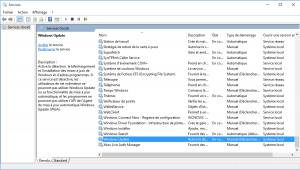
Voir aussi: [5 Solutions] Réparer l’Erreur 0x800705b4 (Win Update & Defender)
Solution 5 : Code d’erreur sur Microsoft Office 0x80070057
Cette erreur est également fréquente lorsque vous tentez d’installer Microsoft Office. ou si vous êtes entrain de l’utiliser. Pour résoudre ce problème, vous pouvez désactiver temporairement le pare-feu et désactiver les logiciels antivirus.
Pour désactiver le pare-feu sous Windows, vous pouvez suivre les étapes ci-dessous.
- Suivez le chemin Panneau de configuration > Système et sécurité > Pare-feu Windows > Activer ou désactiver le pare-feu Windows.
- Vous pouvez choisir l’option Désactiver le pare-feu Windows (non recommandé) temporairement jusqu’à ce que l’erreur soit résolu.
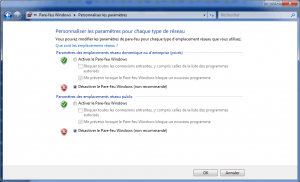
- Pour réparer l’application Office Cliquez avec le bouton droit de la souris sur le bouton Démarrer et cherchez Désinstaller un programme, puis cliquez dessus.
Faites défiler la souris pour rechercher Microsoft Office 365 et cliquez sur Modifier. Vous devez redémarrez l’ordinateur et réessayez l’installation.
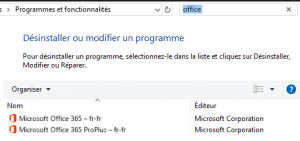
Dernière mise à jour : 10 septembre, 2019


L’erreur apparait dans photo lorsque je tente de modifier (crayon) et prendre un photo à partir d’une video.
Code d’erreur 0x80070057
si vous avez une solution
Merci.